Erilaisia ohjeita, ohjeistuksia ja materiaaleja nikkaroidessa tulee yleensä jossain vaiheessa eteen tilanne jossa pitäisi saada kaapattua näytöllä näkyvä kuva tai osa siitä materiaaliin liitettäväksi. Varsinkin sovellusohjelmien ohjeita ja oppaita tehtäessä tätä joutuu tekemään jatkuvasti. Keskityn tässä Windows päätelaitteisiin vaikka toki muissakin laitteissa voidaan kuvaruutukaappauksia näpsiä.
PrintScreen ja Alt+ PrintSreen painikkeet
Windowsin ominaisuuksiin on jo pitkään kuulunut mahdollisuus kopioida näytöllä näkyvä kuva leikepöydälle myöhemmin Liitä komennolla sovellukseen liitettäväksi.
PrintScreen painike kopio näytöllä/näytöillä näkyvän kuvan leikepöydälle. Alt painike pohjassa näpsäytetty PrintScreen kopioi leikepöydälle pelkästään aktiivisen ikkunan.
Kuvakaappaustyökalu / Leikkaustyökalu (snippingtool.exe)
Windows Vistasta lähtien kuvaruudulta on voinut kaapata kuvan ns. kuvakaappaustyökalulla. Kuvakaappaustyökalulla voi myös jossain määrin muokata kaapattua näyttökuvaa, tallentaa se tiedostoksi tai jopa lähettää kuva suoraan sähköpostilla eteenpäin. Esimerkiksi kryptisen virheilmoituksen kaappaaminen näytöstä sähköpostiin onnistu sillä helposti. Kun virheilmoitusten kopiointi tuli kerran puheeksi niin sanottakoon myös että Windowsin antaman virheilmoituksen voi kopioida leikepöydälle Ctrl + C näppäinyhdistelmällä. Sieltä se on sitten helppo liittää esim. sähköpostiin yms.
Vinkkinä mainittakoon vielä että mikäli kuvakaappaustyökalun avulla halutaan kaapata kuva esim. pudotusvalikosta, täytyy valikon avaamisen jälkeen painaa Ctrl pohjassa PrintScreen näppäintä. Tämä mahdollistaa myös avoimen valikon kaappaamisen.
Microsoft Office Snip
Microsoft tarjoaa myös ilmaista Microsoft Office Snip sovellusta. Ohjelman avulla näytöltä kaapattua leikettä voi käsitellä esimerkiksi piirtämällä siihen tai kommentoimalla sitä mikrofoniin puhutulla äänileikkeellä joka sitten liitetään kuvaan. Leikkeen voi jakaa usealla eri tavalla esim. sosiaalisenmedian, pilvipalvelulinkin yms. avulla. Ohjelmassa on myös kuvakaappaustyökalusta puuttuva ominaisuus jossa näytöltä kaapattava leikkeen aloitus- ja lopetuspiste voidaan määritellä tarkemmin “suurennuslasin” avulla. Ohjelman avulla voidaan kaapata myös Web-kamerasta näkyvä kuva.
Ohjelman voi ladata osoitteesta https://mix.office.com/snip
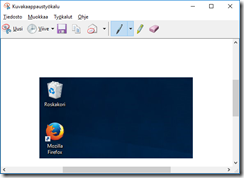
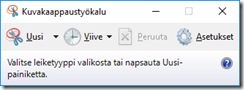
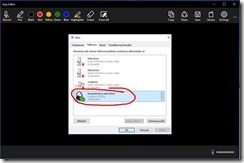
O365ssa olevalla OneNotella onnistuu myös kuvaruudulta "palan" leikkaaminen. Pikakomentona Win+vaihto+S.
VastaaPoista